No.044
リボン、クイック アクセス ツール バーのカスタマイズしたボタンを初期設定に一括で戻す
2003/2007/2010/2013
Excel2003まではツール バー、Excel2007からはクイック アクセス ツール バー、Excel2010からはクイック アクセス ツール バーにリボンもカスタマイズができるようになり、ユーザーにとっては効率のよい作業環境をつくることができます。
ところで今回は、このカスタマイズしたものを初期設定に戻すときの方法です。
基本的に2つの方法があります。
- リセット
- 管理ファイルを削除
<リセット>
Excelの機能より、リセットする方法です。
[ファイル]タブ-[オプション]をクリックし、[Excel のオプション]ダイアログ ボックスを表示します。
[リボンのユーザー設定]または[クイック アクセス ツール バー]を選択、右下の方にある[リセット]より[すべてのユーザー設定をリセット]をクリックします。
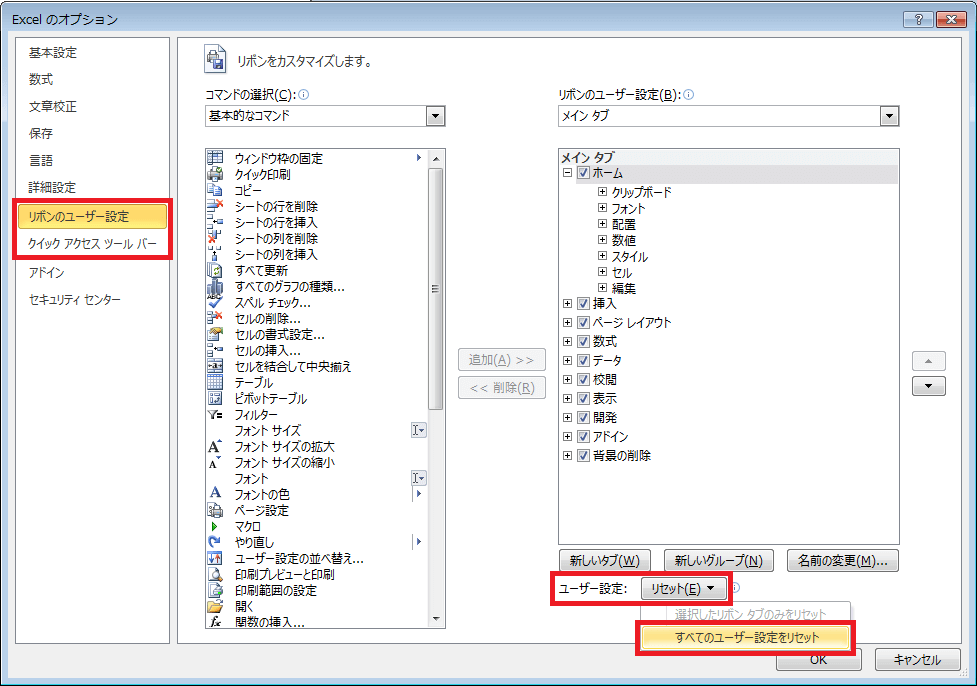
Excel2007では、
[Office]ボタン-[Excel のオプション]をクリックし、[Excel のオプション]ダイアログ ボックスを表示します。
[ユーザー設定]を選択、[リセット]をクリックします。
Excel2003では、
[ツール]メニュー-[ユーザー設定]をクリックし、[ユーザー設定]ダイアログ ボックスを表示します。
[ツールバー]タブで、[リセット]をクリックします。
<管理ファイルを削除>
カスタマイズした情報を管理しているファイルを削除します。
これら管理ファイルは、また作成されますので、削除しても問題ありません。
削除するファイルはバージョンにより違います。
Excel2010以降のバージョンは、ファイル「Excel.officeUI」が管理ファイルです。
C:¥Users¥ユーザー¥AppData¥Local¥Microsoft¥Office¥Excel.officeUI
管理ファイルはなかなか覚えづらいものですが、こういったファイルがあることを覚えておくといいでしょう。
Excel2007では、
C:¥Users¥ユーザー¥AppData¥Local¥Microsoft¥Office¥Excel.qat
ファイル「Excel.qat」が管理ファイルです。
Excel2003では、
C:¥Documents and Settings¥ユーザー¥Application Data¥Microsoft
¥Excel¥Excel11.xlb
初期に戻らない場合、PC内で拡張子.xlb のファイルを検索して削除します。
これら削除については、ご自分の責任で行ってください。
